Maison >base de données >tutoriel mysql >Comment afficher le nom d'utilisateur et le mot de passe MySQL
Comment afficher le nom d'utilisateur et le mot de passe MySQL
- coldplay.xixioriginal
- 2021-03-03 11:45:4528754parcourir
Comment afficher le nom d'utilisateur et le mot de passe de mysql : ouvrez d'abord Navicat et recherchez mysql, puis ouvrez la connexion à la base de données mysql ; puis cliquez sur l'option [Utilisateur] dans la barre d'outils pour afficher.

L'environnement d'exploitation de ce tutoriel : système Windows 7, version Navicat Premium, ordinateur DELL G3.
Comment vérifier le nom d'utilisateur et le mot de passe de MySQL :
1 La première étape consiste à ouvrir Navicat et à trouver MySQL, voir l'image ci-dessous, passez à ce qui suit. mesures.
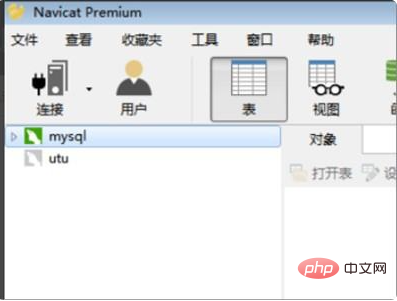
2. Étape 2. Après avoir effectué les opérations ci-dessus, ouvrez la connexion à la base de données MySQL, voyez l'image ci-dessous et passez aux étapes suivantes.
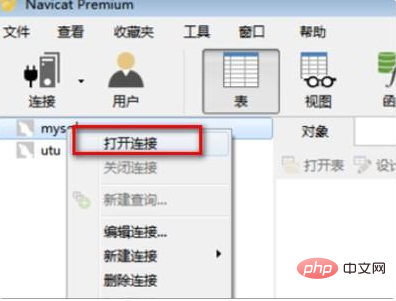
3. Étape 3. Après avoir effectué les opérations ci-dessus, cliquez sur l'option [Utilisateur] dans la barre d'outils, comme indiqué dans la figure ci-dessous, et passez aux étapes suivantes.
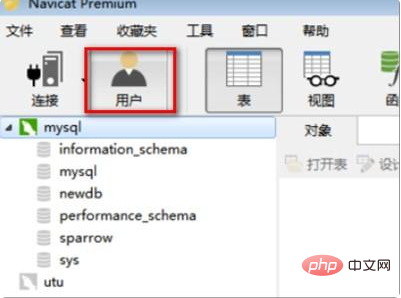
4. Étape 4. Après avoir effectué les opérations ci-dessus, vous pouvez voir tous les utilisateurs et mots de passe MySQL, voir l'image ci-dessous, passez aux étapes ci-dessous.
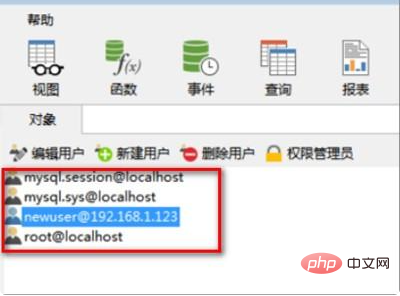
5. Étape 5. Après avoir effectué les opérations ci-dessus, vous pouvez également double-cliquer sur l'utilisateur dont vous souhaitez modifier le nom, comme indiqué dans l'image ci-dessous, accédez à les étapes suivantes.

6. Étape 6. Après avoir effectué les opérations ci-dessus, entrez le nouveau nom d'utilisateur, puis cliquez sur [Enregistrer] pour modifier avec succès le nom d'utilisateur, comme indiqué sur l'image. ci-dessous. De cette façon, le problème est résolu.
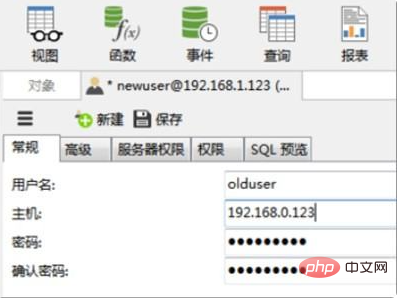
Recommandations d'apprentissage gratuites associées : Tutoriel vidéo MySQL
Ce qui précède est le contenu détaillé de. pour plus d'informations, suivez d'autres articles connexes sur le site Web de PHP en chinois!

